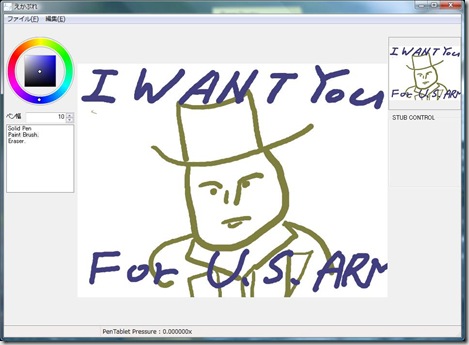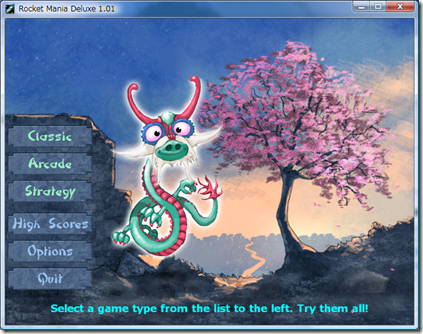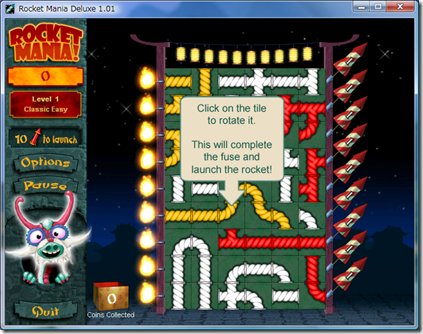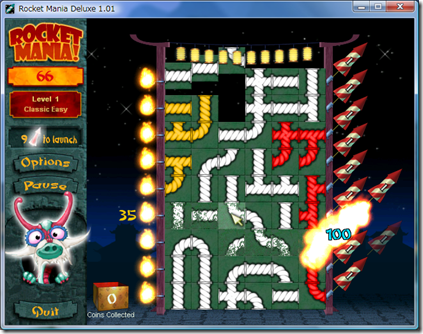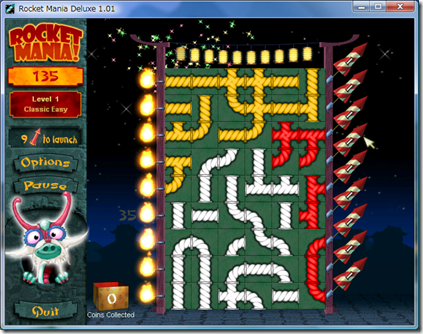ども。Mimura です。
120% 覚え書きの記事だったりします。が、全く問題ないでしょう(なにっ
とりあえず、
Windows Vista x64 にしてみよう! っていうただそれだけです。
Vista いいよ。Vista。 クリーンインストールされてるときはなかなかに動作が速いよ!
Win7 にできりゃ、そりゃ、 Win7 の方がいいですが、
XP にしろ。って言われたら Vista にします。うん。
さてさて。
一応この記事みて、x64 bit 化する場合、何が起きても私はノータッチの方向で。
・・ある程度の記事の返信には返答するかもしれませんが、
Sony カスタマーセンタから 「消せ」 ときたら消します。
一応余談ですが、 Windows Vista x64 についてのメモですが、
Windows 7 x64 についても応用できるんじゃないかと思います。
あと、断っておきますが、自己責任で最後までやり抜ける人以外はやめてください。
えへーい x64 だー!! っていう気分でやると、非常に痛い目に遭う可能性があります。
作業手順。
1.Windows Vista x64 をふつーにインストール。
(HDD の中身はきれいさっぱりにしてかまわない。)
2.システムリカバリーディスクを入れて、VAIOフォルダの中の、Applications の中の必要なソフトをインストールする。
(標準的な場合)
2.1.Setting Utility Series
2.2.Sony Shared Library
2.3.Sony Utility DLL
2.4.VAIO Event Service
2.5.VAIO Control Center
2.6.VAIO PowerManagement
2.7.Battery Checker
2.8.VAIO HDD Protection
3.ヨーロッパからドライバを取り寄せる。
ftp://ftp.vaio-link.com/pub/VAIO/ORIGINAL/
(標準的な場合)
ALPS_TOUCHPAD_DRIVER
PROTECTOR_SUITE_QL_UPEK
AUDIO_DRIVER_SIGMATEL
CAMERA_DRIVER_RICOH
FELICA_PORT_DRIVER
SONY_PROGRAMMABLE_IO_CONTROL_DEVICE_DRIVER
SONY_HDD_PROTECTION_DRIVER
SONY_FIRMWARE_EXTENSION_PARSER_DEVICE_DRIVER
ALPS Touchpad Driver
Protector Suite QL UPEK
この2つは、新しめのバージョンからインストールできるか試していけば特に問題ありません。
Sony Programmable IO Control Device Driver と、
Sony Firmware Extension Parser Device Driver については、デバイスマネージャで、「ほかのデバイス」の中のものに「最適なドライバを~」 で当てていけばヒットします。
ただ、 x64 のドライバでないと、ヒットしませんのでご注意を。
(見分け方としては、プロパティの詳細タブの「ハードウェアID」が ACPI\SNY**** となっていたりします。)
Camera Driver Ricoh については、すでにイメージングデバイスに USB カメラとして登録されていますが、これを変更します。
Felica Port Driver については、不明なデバイスの中にいますので、ドライバを与えます。
Sony HDD Protection Driver については、展開後、 inf ファイルを右クリックして、「インストール」 をクリックしてインストールします。
ちなみに、これらのドライバについて、バージョンは最新のものでも問題なさそうです。
4.製造元からドライバを取り寄せる。
イーサネットドライバ[有線]: (Marvell)
http://www.marvell.com/
チップセットドライバ : (Intel)
http://downloadcenter.intel.com/Detail_Desc.aspx?ProductID=816&DwnldID=18494&lang=jpn&iid=dc_rss
ワイヤレスドライバとか、インテルのほかのドライバ:(Intel)
http://www.intel.com/jp/support/detect.htm?iid=dc_iduu
5.グラフィックドライバのインストール
http://forums.laptopvideo2go.com/topic/26898-v19805-windows-7vista-64bit-hpcompaq-mobile/
5.1.この辺から、Geforce Go 7400 の最新ドライバをとってくる。
(言うまでもなく・・ですが、英語です。NVIDIA コントロールパネルも英語になります。)
5.2.ダウンロードして実行 –> フォルダに展開された状態にする。
5.3.フォルダを開いて、additional_infs.zip を開き、
中の inf ファイルを、additional_infs.zip のあるフォルダに展開させる。
(途中、 nvbl.inf の上書きの確認が出ますが、上書きしてください。)
5.4.setup.exe を起動して、インストールする。
5.5.そのフォルダの中にある、 pdsetup.exe と pvsonydll.exe を両方インストールする。
以上が適当なインストール手順です。はい。
ワイヤレスの機能切り替えプログラムを使うとかそういう場合については、
アプリケーションリカバリーディスクの中ですので、一つ前の記事である、
「VAIO 用リカバリーディスクの展開。」を参照して、中身を展開していただいて、
それで別途インストールしてください。
あと、足りないドライバについては、
「ハードウェアID」で検索して、ダウンロードしてくれば、たいてい使えます。
ヒットしたドライバがたとえ他社のやつだったとしても、案外使えちゃうんです。
まぁー。そんなところです。